ガントチャートは、プロジェクト管理に不可欠なツールであり、多くの場合、タイムラインとマイルストーンを監視し、描写のために使用されています。 あなたはプロジェクト管理のために使用することができるオンラインガントチャートツールの数がありますが、ガントチャートやプレゼンテーションを使用することは、1タスクを示すために別のスライドにから移動する必要があるかもしれません精巧なスライドを作るための必要性に非常に困難になる可能性が、マイルストーン、進捗状況およびその他のプロジェクト関連の詳細で作業。
PowerPointのためのインタラクティブなガントチャートテンプレート
ガントチャートプロジェクトの進捗状況のPowerPointテンプレートは、手間のかからない方法で、インタラクティブなガントチャートを作成することが可能となります。 ただ、既製のレイアウトを使用してグラフを作成するために、スライドを編集します。 行ったら、簡単にクリックでスライドを切り替えることができます。
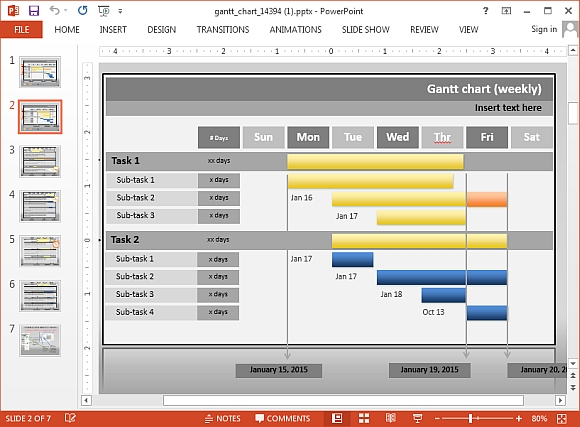
対話的にグラフの要素をクリックすることでガントチャートのスライドを切り替えます
あなたのPowerPointのスライドを提示するときは、タイムライン内の特定のタスク、サブタスクまたは日付に行く必要がある場合があります。 この対話型のテンプレートは、クリックするだけで、ちょうどそれをするのは十分なことが容易になります。
このテンプレートに不可欠なガントチャートの部品の多くは、相互接続されています。 あなたは、以下に示すスライドの「タスク2」をクリックした場合たとえば、あなたは、タスク情報を詳細に明らかにされるスライドに撮影されます。
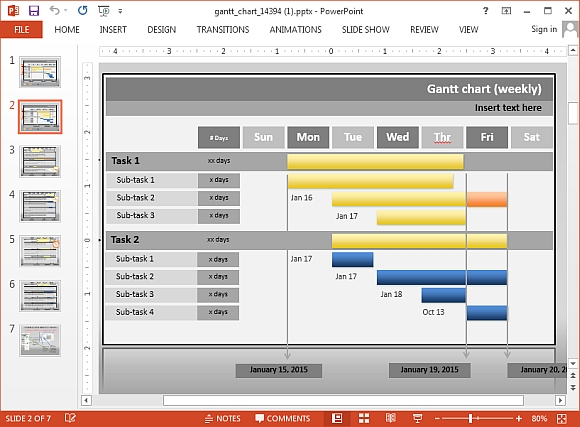

同様に、月をクリックし、「2月」は、それに関連付けられた情報が表示されますと言います。 また、リンクに影響を与えることなく、カスタムテキストにこれらのプレースホルダの名前を変更することができます。 たとえば、「設計段階」のようなもので「タスク1」を名前を変更することができますし、このタスクにリンクされているスライドに関連する情報を追加します。
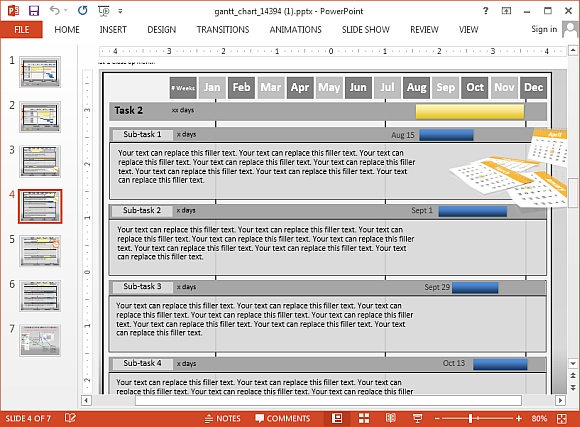
インタラクティブなスライドを使用するための手順
このテンプレート内の最後のスライドでは、相互リンクのスライドを使用し、必要に応じてカスタマイズする方法について説明します。 それは主に、関連するサンプルスライドに独自のテキストやデータを追加する必要がありますように、スライドのカスタマイズが非常に簡単です。
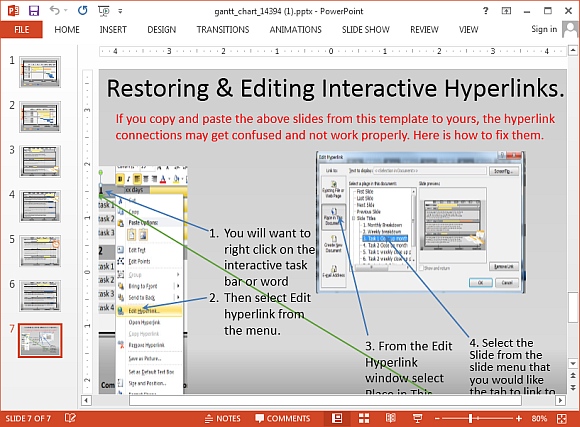
あなたは、このガントチャートのプレゼンテーションテンプレートをダウンロードすることができます:
- Windows用のMicrosoft PowerPoint
- Mac用のMicrosoft PowerPoint
ガントチャートプロジェクトの進捗状況スタンダードPowerPointのテンプレート - プレゼンターメディアに移動します
ガントチャートプロジェクトの進捗状況ワイドスクリーンPowerPointのテンプレート - プレゼンターメディアに移動します
詳細はこちらからプレゼンターメディア - インタラクティブガントチャートPowerPointのテンプレート
